Attività 3: Applicare vincoli strutturali
In questa attività verrà illustrato come vincolare completamente la piastra di base del corpo rigido. La faccia superiore della piastra superiore che si spinge verso il basso sulla billetta verrà quindi vincolata per impedire che si muova nelle direzioni X e Z. Poiché si tratta di un modello di simmetria di un quarto, i vincoli si applicano anche alle due facce verticali "interne" della billetta e della piastra superiore, una nella direzione X e una nella direzione Z.
Applicare un vincolo fisso alla piastra di base del corpo rigido in tutti e sei i gradi di libertà.
Applicare vincoli fissi alle facce verticali della billetta e della piastra superiore nella direzione X. In caso contrario, si troverebbero all'interno di un modello completo.
Applicare vincoli fissi alle facce verticali della billetta e della piastra superiore nella direzione Z, poiché queste facce rappresentano un piano di simmetria attraverso cui il materiale non si sposta.
Applicare vincoli fissi alla faccia superiore della piastra superiore, per consentire il movimento solo nella direzione Y.
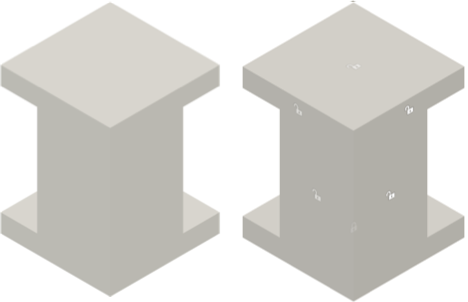
Modello prima di applicare i vincoli (a sinistra) e con i vincoli applicati (a destra).
Prerequisiti
- Attività 2 completata.
Passaggi
Fissare completamente il corpo rigido in tutti e sei i gradi di libertà di traslazione e rotazione.
Fare clic su
 (area di lavoro Simulazione > scheda Setup > gruppo Vincoli > Vincoli strutturali) per aprire la finestra di dialogo Vincoli strutturali.
(area di lavoro Simulazione > scheda Setup > gruppo Vincoli > Vincoli strutturali) per aprire la finestra di dialogo Vincoli strutturali.Verificare che il Tipo di vincolo sia impostato su Fisso.
Fare clic sulla piastra Base rigida per selezionarla come la Destinazione.
Nota: Poiché questo è un corpo rigido, quando si fa clic su uno spigolo o una faccia, viene selezionato l'intero corpo.Si noti che nella finestra di dialogo Vincoli strutturali sono riportati i tre gradi di libertà rotazionale oltre al normale GDL di traslazione. Gli elementi che appartengono ai corpi rigidi supportano sei GDL.
Verificare che le opzioni di Asse Ux, Uy, Uz, Rx, Ry e Rz siano tutte attivate, come indicato dall'evidenziazione in blu.
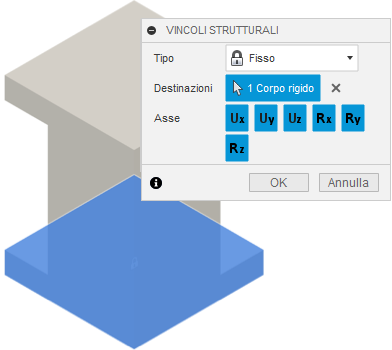
Fare clic su OK per impostare i vincoli e chiudere la finestra di dialogo.
Facoltativamente, fare clic sul nuovo vincolo nel browser per evidenziarlo in blu, quindi fare nuovamente clic per rinominarlo, per distinguerlo dai vincoli aggiuntivi impostati in seguito.
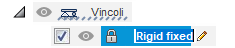
Applicare un Vincolo fisso alla faccia superiore della Piastra superiore, nelle direzioni X e Z.
Fare clic su
 (area di lavoro Simulazione > scheda Setup > gruppo Vincoli > Vincoli strutturali) per aprire la finestra di dialogo Vincoli strutturali.
(area di lavoro Simulazione > scheda Setup > gruppo Vincoli > Vincoli strutturali) per aprire la finestra di dialogo Vincoli strutturali.Verificare che il Tipo di vincolo sia impostato su Fisso.
Fare clic sulla faccia superiore della piastra superiore per selezionarla come Destinazione.
Fare clic su Uy per deselezionarlo, lasciando selezionati Ux e Uz.
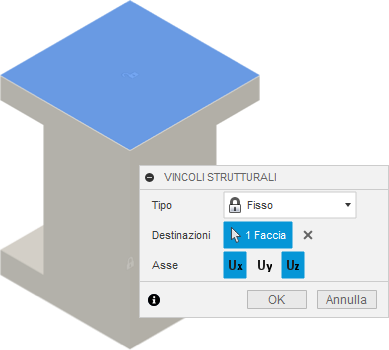
Fare clic su OK per impostare i vincoli e chiudere la finestra di dialogo.
Facoltativamente, fare clic sul nuovo vincolo nel browser per evidenziarlo in blu, quindi fare nuovamente clic per rinominarlo, per distinguerlo dai vincoli aggiuntivi impostati in seguito.
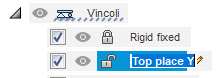
Applicare un Vincolo fisso, nella Direzione X, alla faccia verticale interna sulla piastra superiore e sulla billetta, che si allinea con la piastra di base ed è perpendicolare all'asse X.
Fare clic su
 (area di lavoro Simulazione > scheda Setup > gruppo Vincoli > Vincoli strutturali) per aprire la finestra di dialogo Vincoli strutturali.
(area di lavoro Simulazione > scheda Setup > gruppo Vincoli > Vincoli strutturali) per aprire la finestra di dialogo Vincoli strutturali.Verificare che il Tipo di vincolo sia impostato su Fisso.
Fare clic sulla faccia verticale "interna" della piastra superiore e del raccordo che è perpendicolare all'asse X per selezionarli come destinazione.
Fare clic su Uy e Uz per deselezionarli, lasciando selezionato solo Ux.
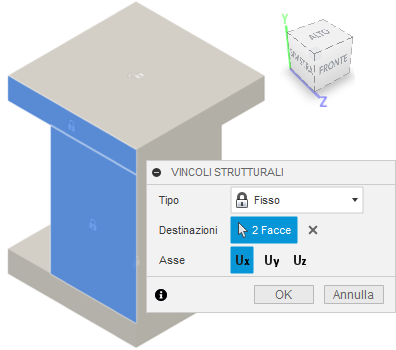
Fare clic su OK per impostare i vincoli e chiudere la finestra di dialogo.
Facoltativamente, fare clic sul nuovo vincolo nel browser per evidenziarlo in blu, quindi fare nuovamente clic per rinominarlo, per distinguerlo dai vincoli aggiuntivi impostati in seguito.
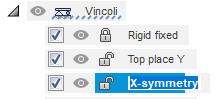
Applicare un Vincolo fisso, nella Direzione Z, alla faccia verticale interna sulla piastra superiore e sulla billetta, che si allinea con la piastra di base ed è perpendicolare all'asse Z.
Fare clic su
 (area di lavoro Simulazione > scheda Setup > gruppo Vincoli > Vincoli strutturali) per aprire la finestra di dialogo Vincoli strutturali.
(area di lavoro Simulazione > scheda Setup > gruppo Vincoli > Vincoli strutturali) per aprire la finestra di dialogo Vincoli strutturali.Verificare che il Tipo di vincolo sia impostato su Fisso.
Fare clic sulla faccia verticale "interna" della piastra superiore e della billetta che è perpendicolare all'asse Z per selezionarli come destinazione.
Fare clic su Ux e Uy per deselezionarli, lasciando selezionato solo Uz.
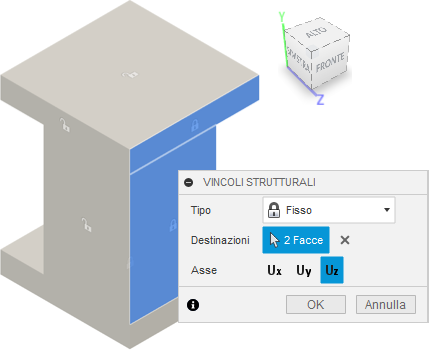
Fare clic su OK per impostare i vincoli e chiudere la finestra di dialogo.
Facoltativamente, fare clic sul nuovo vincolo nel browser per evidenziarlo in blu, quindi fare nuovamente clic per rinominarlo, per distinguerlo dai vincoli aggiuntivi impostati in seguito.
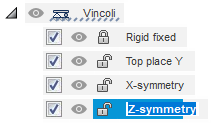
Riepilogo dell'attività 3
In questa attività si è appreso come effettuare le operazioni seguenti:
- Applicare un vincolo fisso alla piastra di base del corpo rigido in tutti e sei i gradi di libertà.
- Applicare vincoli fissi alle facce verticali della billetta e della piastra superiore nella direzione X.
- Applicare vincoli fissi alle facce verticali della billetta e della piastra superiore nella direzione Z.
- Applicare vincoli fissi alla faccia superiore della Piastra superiore, in tutte le direzioni tranne Uy.